Добавить диск в ProxMox
|

Рассмотрим два варианта добавления физических дисков в гипервизоре Proxmox.
После физического подключения диска к серверу необходимо получить информацию об аппаратной части в Proxmox, а точнее проверить наличие диска.
Узел> Диски
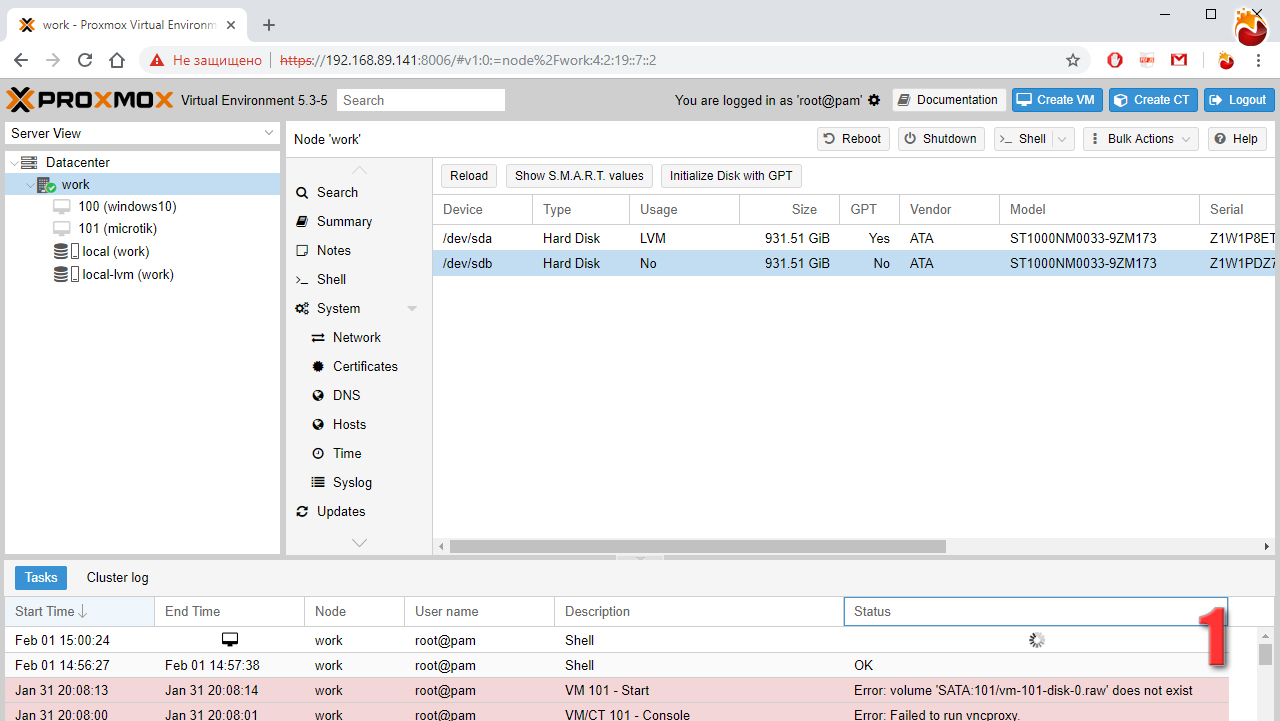
Чтобы узнать информацию о всех блочных устройствах воспользуемся командой
lsblk
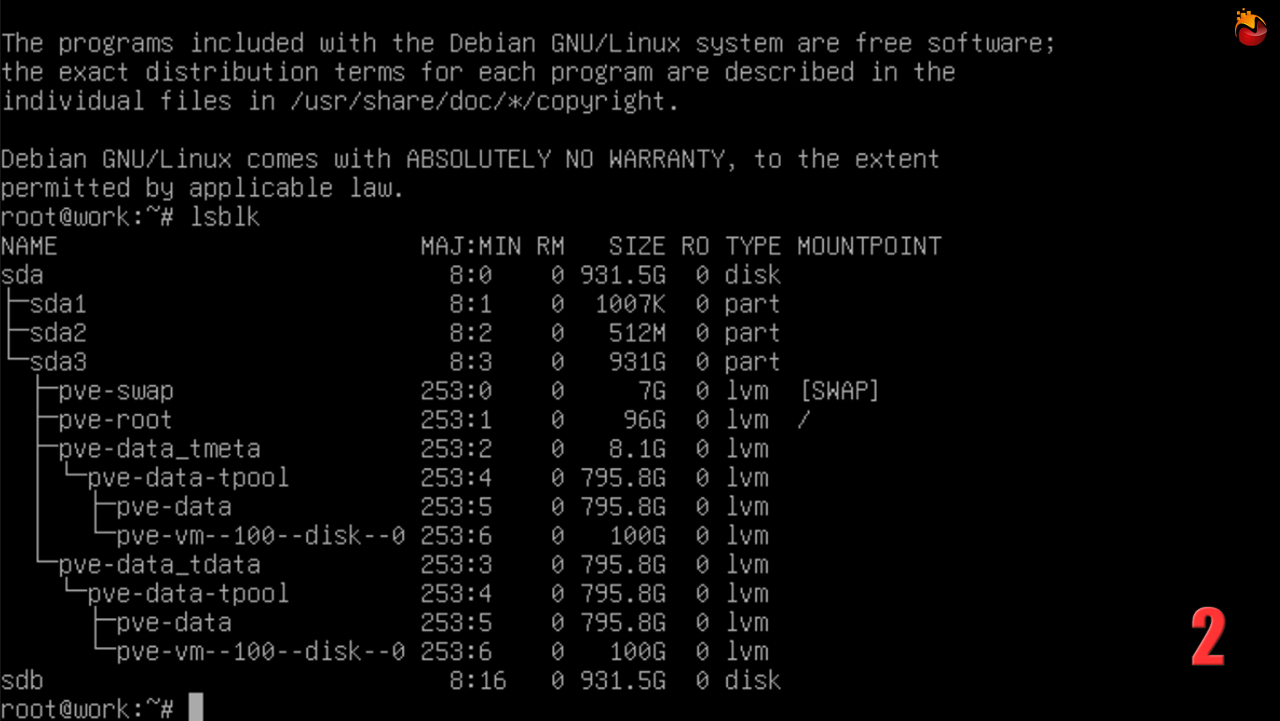
1. Создаем раздел на новом диске (В первый раз будет предложено создать файловую систему gpt):
cfdisk /dev/sdb
> New -> (Выбираем объем раздела) > Primary - Выбираем тип раздела
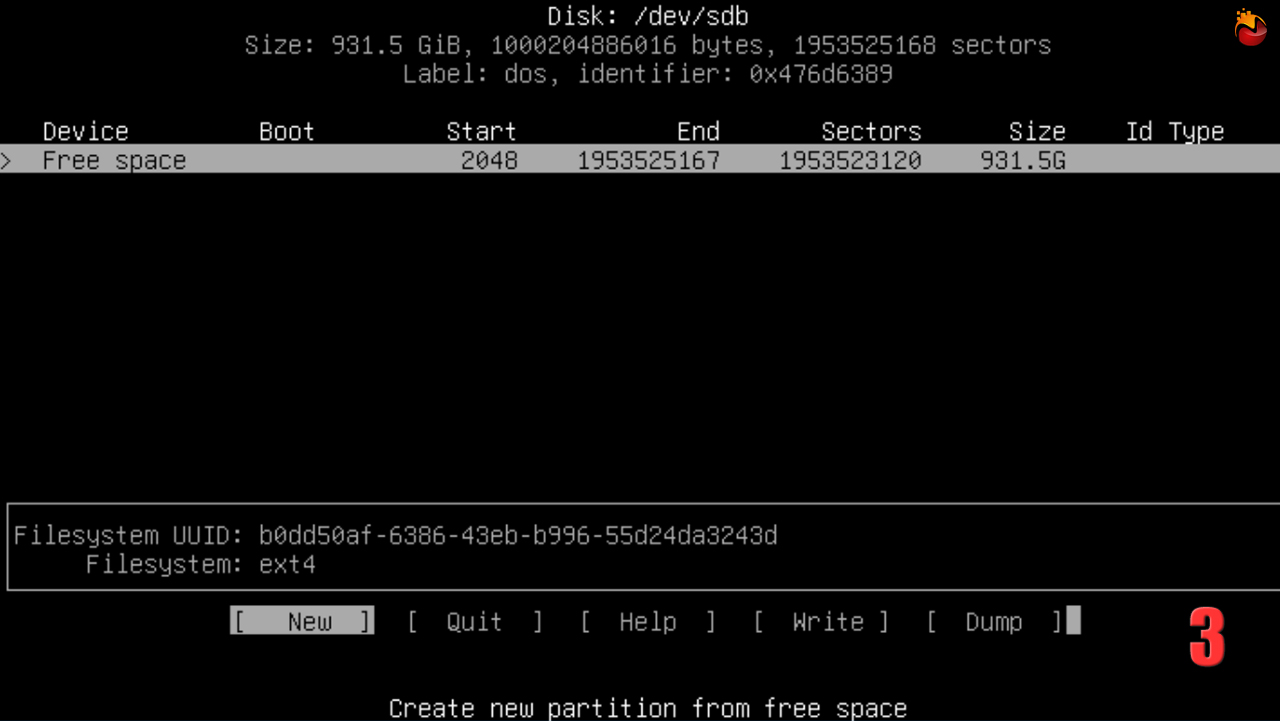
> Write -> "yes" - Сохраняем настройки > Quit
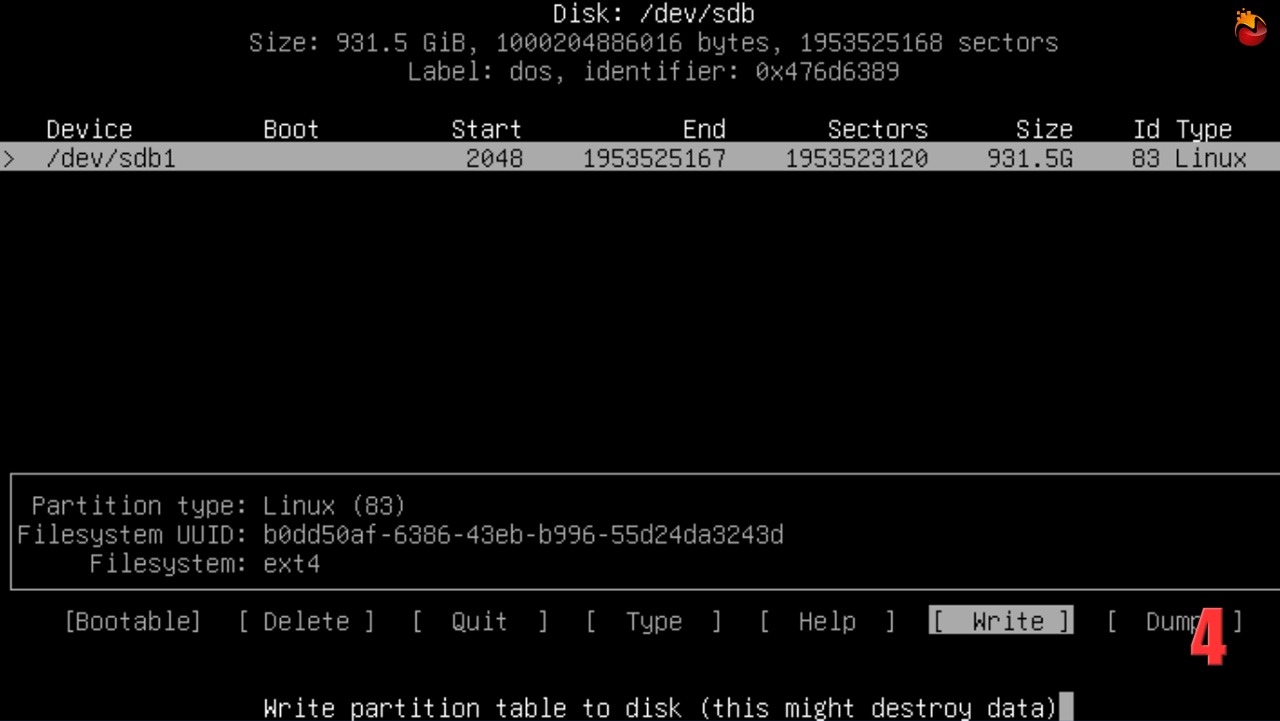
2. Форматируем новый раздел в формат "ext4"
mkfs.ext4 /dev/sdb1
3. Чтобы подключить диск, создадим новую папку (можно задать любое имя папки и точку монтирования, мы выбрали "SATA2"):
mkdir /var/lib/SATA2
4. Монтируем диск в новую папку:
mount -t ext4 /dev/sdb1 /var/lib/SATA2/
5. Добавляем новый диск в fstab, чтобы он автоматически монтировался после перезагрузки компьютера.
nano /etc/fstab
6. Добавляем следующую строку в ваш файл fstab:
/dev/sdb1 /var/lib/SATA2/ ext4 defaults,errors=remount-ro 0 1
7. Подключаемся к гипервизору через web-интерфейс. Чтобы добавить новую директорию, проходим по пути: Datacenter> Storage> Add> Directory.
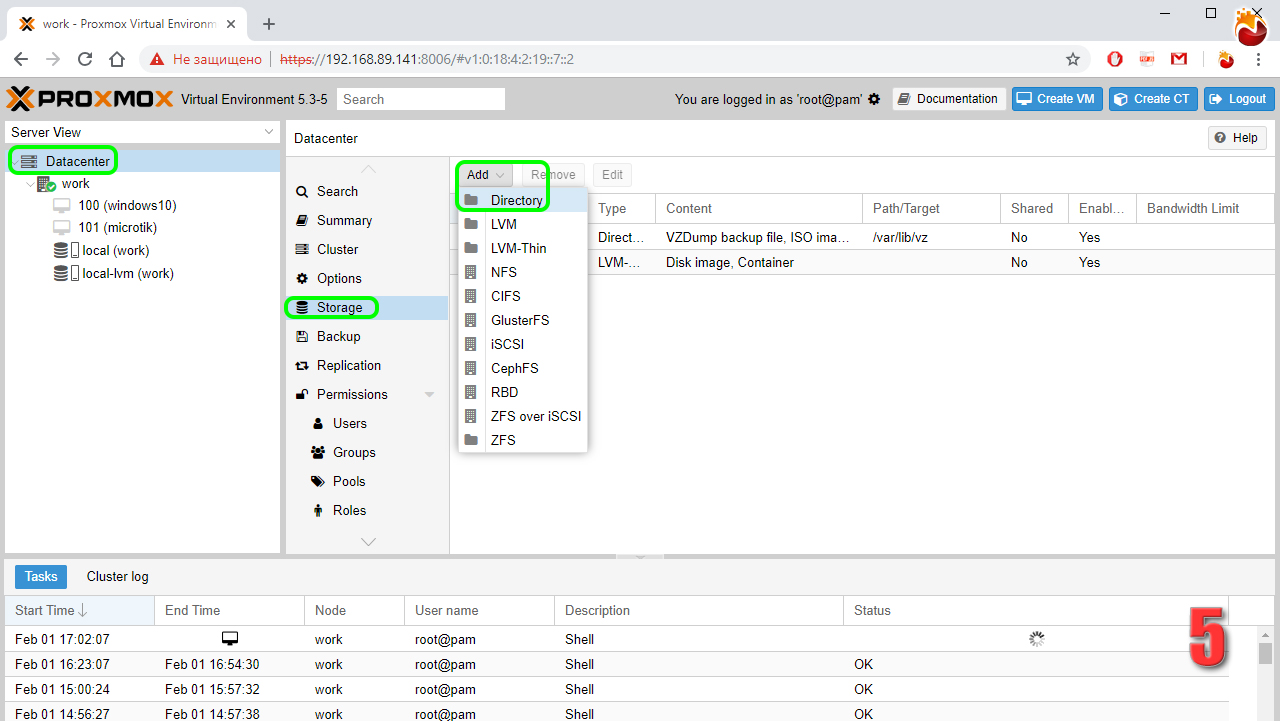
В открывшемся окне, указываем следующие параметры:
- "ID" - имя хранилища,
- "Directory" - путь к новой папке,
- "Content" - что будет храниться на новом диске.
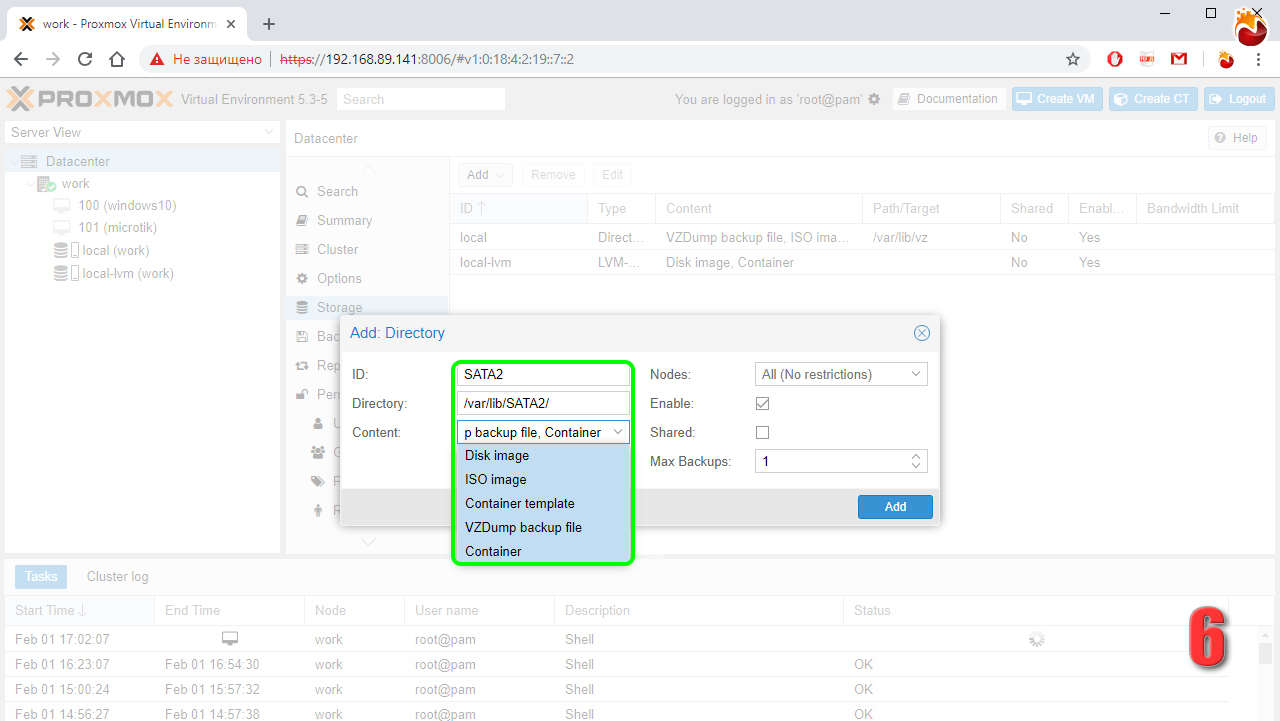
Подключение LVM (LVM-thin)
Второй вариант подключения диска в качестве LVM (LVM-thin) менеджер логических томов в области нового диска, который может хранить образы дисков виртуальных машин и контейнеров.
Повторяем действия "1." и "2." из начала этой статьи
3. Создаем том, следующей командой:
pvcreate /dev/sdb1
4. Создаем группу тома (мы выбрали название "newdrive"):
vgcreate newdrive /dev/sdb1
5. Теперь добавляем LVM в Proxmox.
Проходим по пути: Datacenter> Storage> Add> LVM. В открывшемся окне указываем следующие параметры:
"ID" - имя хранилища,
"Volume Group" - выбираем "newdrive" (группа тома).
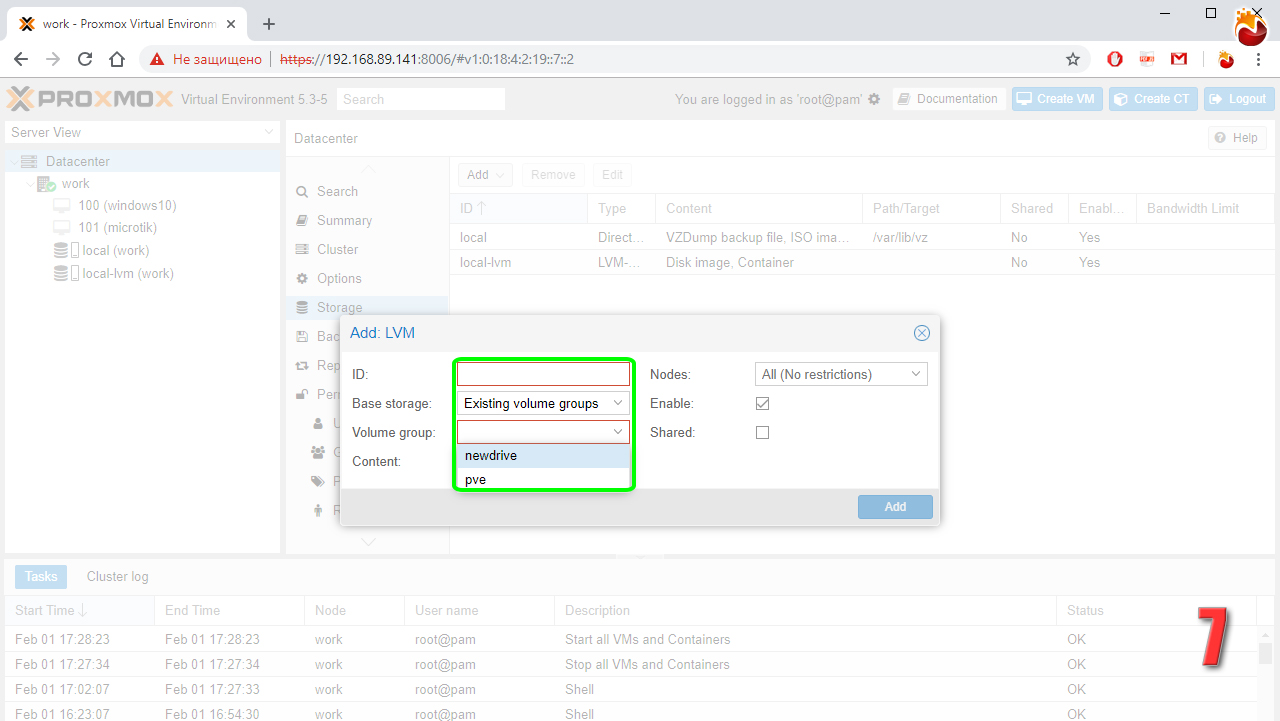
В итоге получаем хранилище LVM
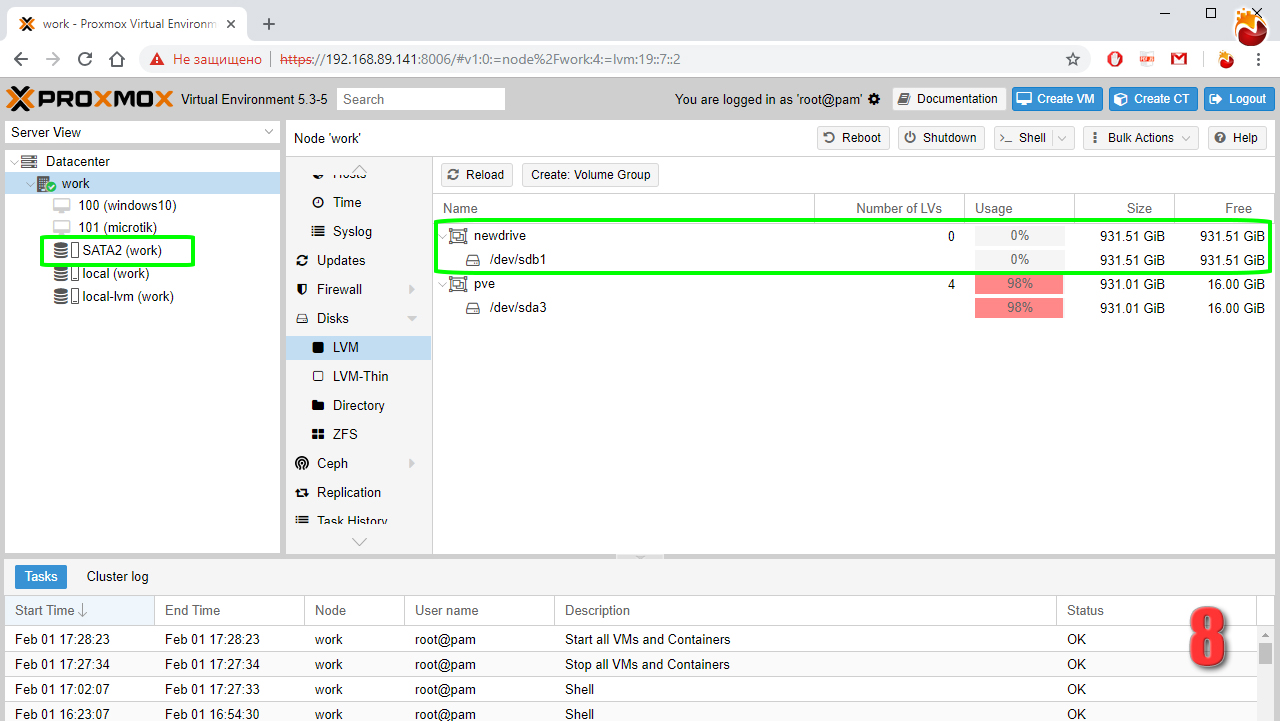
На этом подключение нового диска завершено. Для корректности работы рекомендуется перезагрузить сервер.